మీరు ఇన్స్టాగ్రామ్లో వ్రాసిన అన్ని వ్యాఖ్యలను ఎలా చూస్తారు?
మీరు మీ ఇన్స్టాగ్రామ్ ఫీడ్ని అర్థరాత్రి స్క్రోల్ చేస్తున్నారని మరియు ఒకరి పోస్ట్పై వ్యాఖ్యానిస్తున్నారని ఊహించుకోండి, కానీ మీరు ఉదయం నిద్రలేవగానే, మీరు వ్యాఖ్యను సవరించాలి లేదా తొలగించాలనుకుంటున్నారు, కానీ మీరు వ్రాసిన వినియోగదారు పేరు లేదా ప్రొఫైల్ మీకు గుర్తులేదు. వ్యాఖ్యానించండి. ఇక్కడే మీ ఇన్స్టాగ్రామ్ వ్యాఖ్య చరిత్రను తనిఖీ చేయడం మీకు గుర్తుకు రావచ్చు, మీరు అలా చేయగలరా? ఇన్స్టాగ్రామ్లో మీరు చేసిన అన్ని వ్యాఖ్యలను ఎలా కనుగొనాలో మేము మీకు చూపే చోట సమాధానమివ్వడం కొనసాగించండి.
Instagramలో మీ మునుపటి వ్యాఖ్యలను ఎలా చూడాలి
రిజర్వేషన్లు లేకుండా, నేను దీన్ని సూటిగా ఉంచుతాను: మీ వ్యాఖ్య చరిత్రను వీక్షించడానికి Instagram ప్రత్యక్ష మార్గాన్ని అందించదు. అయితే, మీరు వేరొకరి ఇన్స్టాగ్రామ్ పోస్ట్పై చేసిన మునుపటి వ్యాఖ్యలను కనుగొనడంలో మీకు సహాయపడే రెండు పరిష్కారాలు ఉన్నాయి.
1. మీరు ఇష్టపడిన పోస్ట్లను తనిఖీ చేయండి
మీరు ఇష్టపడిన పోస్ట్లను ట్రాక్ చేయడానికి ఇన్స్టాగ్రామ్ స్థానిక ఫీచర్ను కలిగి ఉంది. మీరు మీ మునుపటి వ్యాఖ్యలను యాక్సెస్ చేయడానికి అదే ఎంపికను ఉపయోగించవచ్చు. మీరు పోస్ట్పై వ్యాఖ్యానిస్తున్నప్పుడు కూడా దాన్ని ఇష్టపడి ఉండవచ్చు, అలా అయితే అది మీకు సులభతరం చేస్తుంది.
మీరు ఇష్టపడిన పోస్ట్లను కనుగొనడానికి ఈ దశలను అనుసరించండి:
1. ఇన్స్టాగ్రామ్ యాప్ను తెరవడానికి, స్క్రీన్ పైభాగంలో ఉన్న మూడు-బార్ చిహ్నాన్ని నొక్కండి, ఆపై సెట్టింగ్లకు వెళ్లండి.
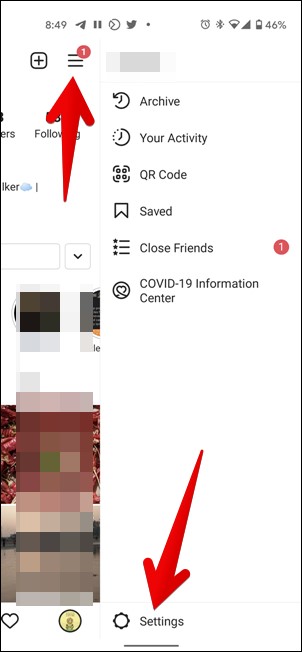
2. నొక్కండి ఖాతా > మీకు నచ్చిన పోస్ట్లు .
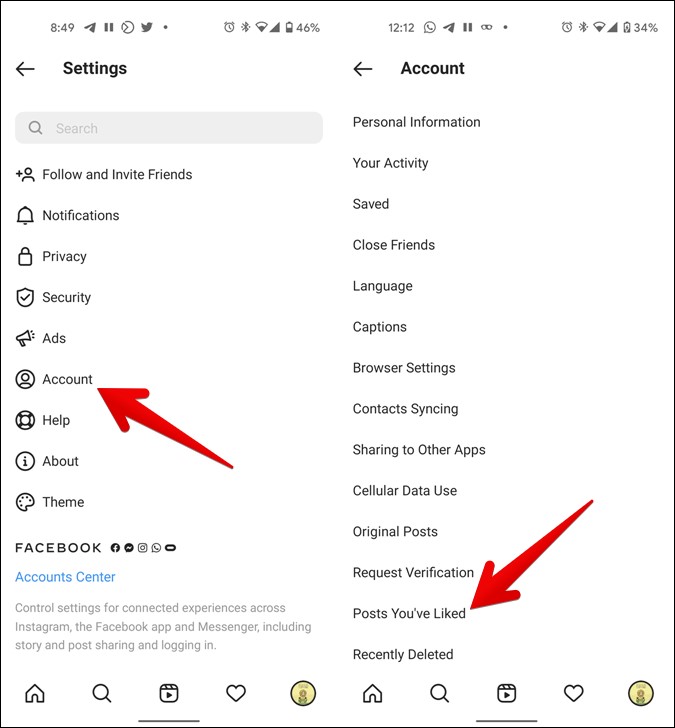
3 .
మీరు ఇష్టపడిన మరియు వ్యాఖ్యానించిన అన్ని పోస్ట్లను ఇక్కడ మీరు కనుగొంటారు. మీ వ్యాఖ్యను కనుగొనడానికి, మీరు వ్యాఖ్యానించిన పోస్ట్పై క్లిక్ చేయండి. పోస్ట్కి వేల సంఖ్యలో వ్యాఖ్యలు ఉంటే, మీరు ఖచ్చితమైన వ్యాఖ్యను కనుగొనడానికి పోస్ట్ చివరిలో ఉన్న దశలను అనుసరించవచ్చు.
మీకు పోస్ట్ నచ్చకపోతే లేదా పై పద్ధతిని ఉపయోగించి వ్యాఖ్యను కనుగొనలేకపోతే, మీరు రెండవ పద్ధతిని ఉపయోగించవచ్చు.
2. Instagram డేటాను డౌన్లోడ్ చేయండి
ఈ పద్ధతిలో, మీరు మీ ఇన్స్టాగ్రామ్ డేటాను అప్లోడ్ చేయాలి. ఈ డేటాలో అన్ని సందేశాలు, వ్యాఖ్యలు, గత సెట్టింగ్లు మరియు మరెన్నో ఉన్నాయి. మీరు మీ డేటాను అప్లోడ్ చేసిన తర్వాత, మీ మునుపటి Instagram వ్యాఖ్యలను వీక్షించడానికి మీరు వ్యాఖ్యల ఫైల్ను తెరవవచ్చు.
ఈ పద్ధతిని ఉపయోగించడం కోసం ఇక్కడ వివరంగా దశలు ఉన్నాయి:
1 . మీ Android లేదా iPhoneలో Instagram మొబైల్ యాప్ని ప్రారంభించి, తెరవండి సెట్టింగులు అతని సొంతం.
2. కు వెళ్ళండి భద్రత మరియు క్లిక్ చేయండి డేటా డౌన్లోడ్ .
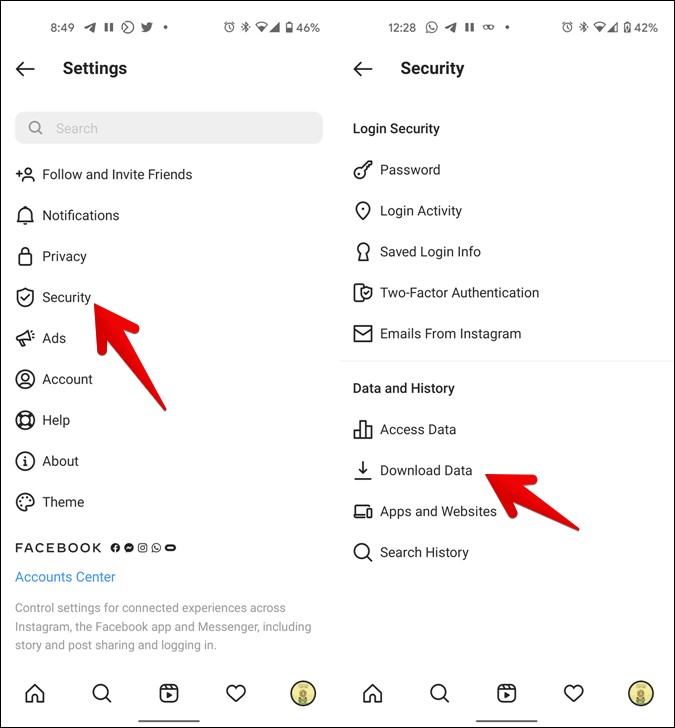
మీ డేటాను వెబ్సైట్కి అప్లోడ్ చేయడానికి instagram వెబ్లో, సెట్టింగ్లు > గోప్యత & భద్రత >కి వెళ్లండి డేటా డౌన్లోడ్. అప్పుడు, డౌన్లోడ్ అభ్యర్థన క్లిక్ చేయండి.
మీ ఇమెయిల్ చిరునామా స్వయంచాలకంగా పూరించబడకపోతే టైప్ చేసి, ఆపై "పై క్లిక్ చేయండిడౌన్లోడ్ అభ్యర్థన." మీ Instagram ఖాతా కోసం పాస్వర్డ్ను నమోదు చేయండి. మీ డేటా తర్వాతి సమయంలో సిద్ధంగా ఉంటుందని నిర్ధారణ స్క్రీన్ కనిపిస్తుంది.
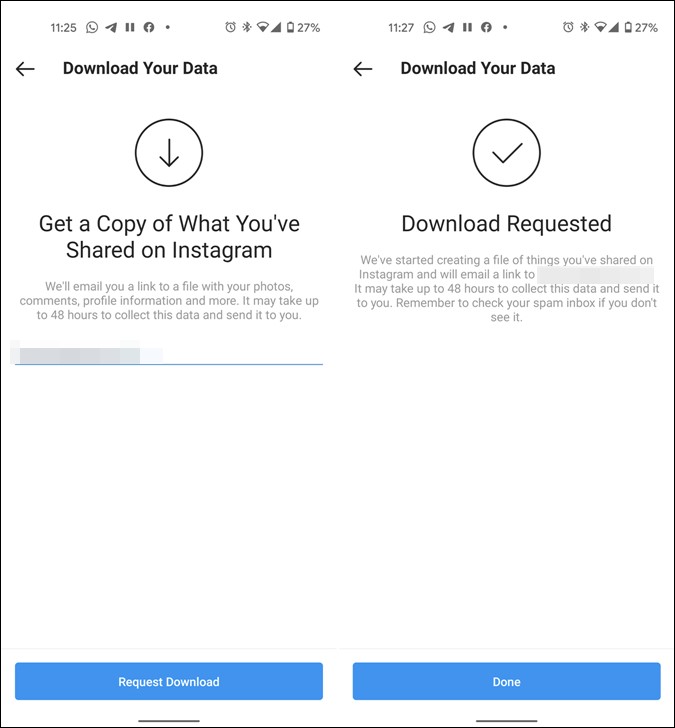
4. ఇన్స్టాగ్రామ్ డేటా మీ ఇమెయిల్కి పంపబడే వరకు వేచి ఉండండి. ఇమెయిల్ వచ్చినప్పుడు, దాన్ని తెరిచి “పై క్లిక్ చేయండిసమాచారాన్ని డౌన్లోడ్ చేయండి".
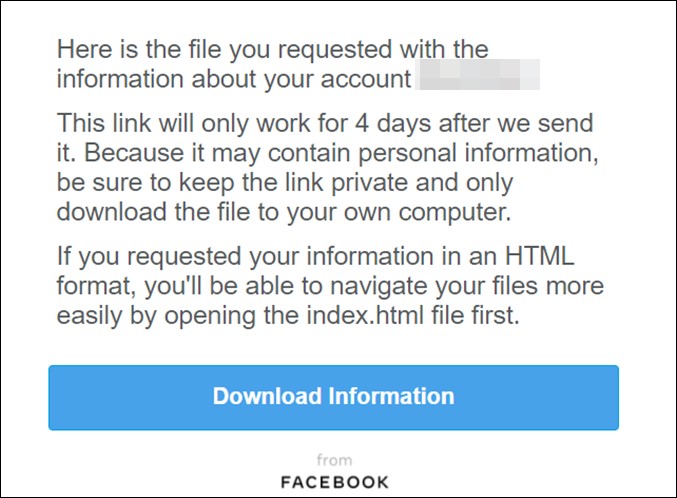
5. ఫైల్ను మీ కంప్యూటర్ లేదా మొబైల్ ఫోన్కి డౌన్లోడ్ చేయండి. డౌన్లోడ్ చేసిన ఫైల్ జిప్ ఫార్మాట్లో వస్తుంది. లోపల ఉన్న ఫైల్లను సంగ్రహించడానికి ఏదైనా జిప్ ఎక్స్ట్రాక్టర్ సాఫ్ట్వేర్ని ఉపయోగించండి. అప్పుడు, సంగ్రహించిన ఫోల్డర్ను తెరవండి.
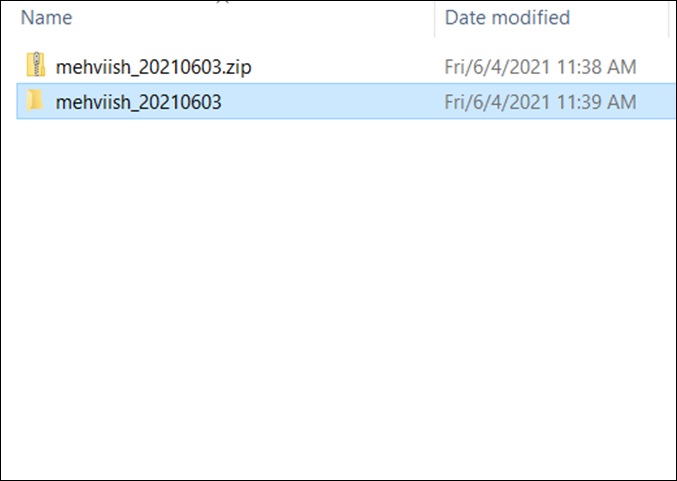
6. మీరు సంగ్రహించిన ఫోల్డర్ను తెరిచినప్పుడు, మీరు అనేక ఫోల్డర్లు మరియు ఫైల్లను కనుగొంటారు. ఫోల్డర్ను కనుగొనండి వ్యాఖ్యలు మరియు తెరవండి.
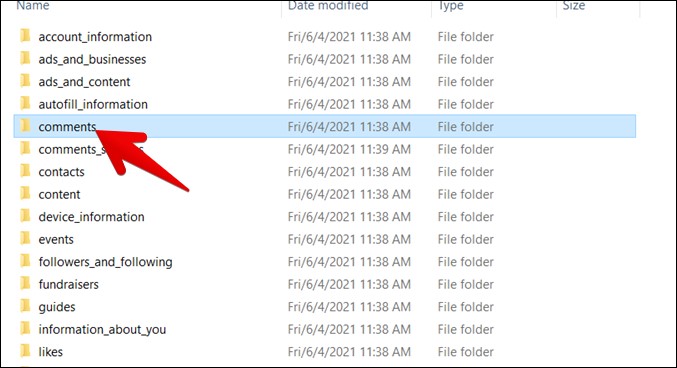
7. వ్యాఖ్యల లోపల ఫోల్డర్, మీరు కనుగొంటారు లేకపోతే _ వ్యాఖ్యలు ఫైల్ HTML లేదా JSON ఫార్మాట్లో ఉంటుంది.
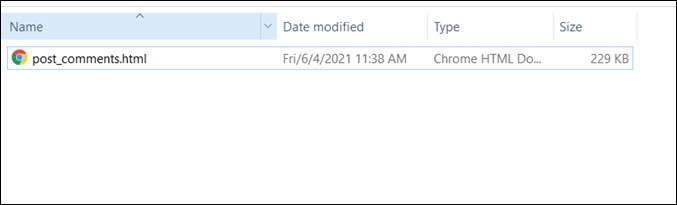
వ్యాఖ్యలు HTMLలో ఉంటే, మీరు ఏదైనా వెబ్ బ్రౌజర్లో ఫైల్ను తెరవడానికి క్లిక్ చేయవచ్చు లేదా నొక్కండి. మీరు గతంలో చేసిన వ్యాఖ్యలన్నీ బ్రౌజర్లో తెరిచిన పేజీలో కనిపిస్తాయి. మీరు వ్యాఖ్యానించిన వినియోగదారు పేరును మీరు చూస్తారు, దాని తర్వాత ఖచ్చితమైన వ్యాఖ్య మరియు అది పోస్ట్ చేయబడిన సమయం ఉంటుంది.
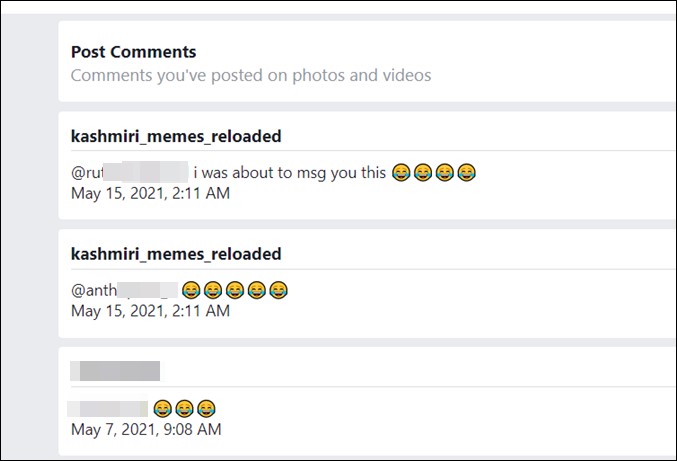
గమనిక: మీరు వ్యాఖ్యల ఫోల్డర్ను కనుగొనలేకపోతే, మీరు నేరుగా హోమ్ ఫోల్డర్లో వ్యాఖ్యల ఫైల్ను కనుగొంటారు. JSON లేదా HTML ఫార్మాట్ కోసం పై దశలను ఉపయోగించి దీన్ని తెరవండి.
అయితే, post_comments ఫైల్ JSON ఆకృతిలో ఉన్నట్లయితే, మీరు దానిని మానవులు చదవగలిగే ఆకృతికి మార్చవలసి ఉంటుంది. మీరు దీన్ని మూడు పద్ధతులను ఉపయోగించి చేయవచ్చు.
1. వెబ్ అప్లికేషన్లను ఉపయోగించి JSON ఫైల్ను మార్చండి
JSON వ్యూయర్ వెబ్ అప్లికేషన్లలో దేనినైనా ఉపయోగించి మీరు comments.JSON ఫైల్ని సులభంగా చదవగలిగే ఫార్మాట్లోకి మార్చవచ్చు. అతను పనిచేస్తాడు jsonviewer. stack.hu దీనికి బాగా.
దీన్ని ఎలా చేయాలో ఇక్కడ ఉంది.
1. comments.JSON ఫైల్ను తెరవడానికి, నోట్ప్యాడ్ లేదా మరొక టెక్స్ట్ ప్రోగ్రామ్ని ఉపయోగించండి. అప్పుడు, ఫైల్ యొక్క కంటెంట్లను కాపీ చేయండి.
2. తెరవండి jsonviewer. stack.hu కాపీ చేసిన కంటెంట్లను టెక్స్ట్ ట్యాబ్లో అతికించండి. అప్పుడు, "వ్యూయర్" ట్యాబ్పై క్లిక్ చేయండి. మీరు చెట్టు నిర్మాణంలో మీ డేటాను కనుగొంటారు. మీ అన్ని వ్యాఖ్యలను వీక్షించడానికి అంశాలను విస్తరించండి.
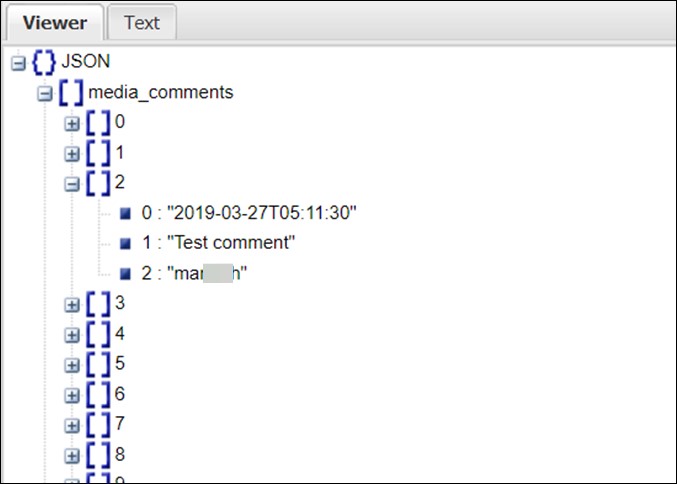
2. JSON ఫైల్ని CSVకి మార్చండి
మీరు మీ వ్యాఖ్యలను ప్రదర్శించడానికి చెట్టు నిర్మాణంతో సంతృప్తి చెందకపోతే, మీరు చదవడానికి JSON ఫైల్ను CSV ఆకృతికి మార్చవచ్చు. మీరు ఏదైనా JSON నుండి CSV కన్వర్టర్ నుండి సహాయం పొందవచ్చు, కొన్ని మంచి ఎంపికలు:
json-csv.com
convertcsv.com/json-to-csv.htm
aconvert.com/document/json-to-csv
JSON ఫైల్ డేటాను కాపీ చేసి, అందుబాటులో ఉన్న కన్వర్టర్లలో ఒకదానిలో అతికించండి మరియు CSV ఫైల్ను డౌన్లోడ్ చేయండి. అప్పుడు, మీరు Microsoft Excelతో CSV ఫైల్ను తెరవవచ్చు. ఇందులో మీరు మీ మునుపటి ఇన్స్టాగ్రామ్ వ్యాఖ్యలన్నింటినీ కనుగొంటారు.
3. JSON ఫైల్ను PDFకి మార్చండి
అదేవిధంగా, మీరు ఆన్లైన్ సాధనాలను ఉపయోగించి JSON ఫైల్లను PDF ఆకృతికి మార్చవచ్చు. ఒక సైట్ తెరవండి ఏదైనా మార్పు మరియు వ్యాఖ్య యొక్క JSON ఫైల్ను అప్లోడ్ చేయండి. ఫైల్ మార్చడానికి వేచి ఉండండి, ఆపై PDFని డౌన్లోడ్ చేయండి. అప్పుడు, మీరు PDF ఫైల్ను తెరవవచ్చు మరియు అక్కడ మీరు మీ వ్యాఖ్య చరిత్రను కనుగొంటారు.
గత వ్యాఖ్యలను కనుగొనడానికి Instagram డేటాను డౌన్లోడ్ చేయడంలో ఉన్న లోపం ఏమిటంటే, మీరు వ్యాఖ్యానించిన ఖచ్చితమైన పోస్ట్ను ఇది సూచించదు. వినియోగదారు పేరును ప్రదర్శిస్తుంది, కానీ వినియోగదారు తప్పనిసరిగా వ్యక్తి యొక్క అన్ని పోస్ట్లలో వ్యాఖ్య కోసం శోధించాలి. అదనంగా, ఇన్స్టాగ్రామ్ మీ ఇమెయిల్ ఐడికి డేటాను పంపడానికి కొన్ని నిమిషాల నుండి 48 గంటల వరకు పట్టవచ్చు.
3. ఖచ్చితమైన Instagram వ్యాఖ్యను కనుగొనండి
మీరు వ్యాఖ్యానించిన పోస్ట్ను ఎంచుకున్నప్పుడు లేదా రెండవ మార్గంలో వ్యాఖ్య ఫైల్ను తెరిచిన తర్వాత ఖచ్చితమైన వ్యాఖ్యను కనుగొనడం కష్టం. విషయాలను సులభతరం చేయడానికి, వ్యాఖ్యను త్వరగా మరియు సులభంగా కనుగొనడానికి మీరు మీ బ్రౌజర్ యొక్క శోధన లక్షణాన్ని ఉపయోగించవచ్చు.
మీ PCలోని బ్రౌజర్లో శోధన లక్షణాన్ని తెరవడానికి వ్యాఖ్యల ఫైల్ను తెరిచి, Windowsలో Ctrl + F కీబోర్డ్ సత్వరమార్గాన్ని మరియు MacOSలో Command + Fని ఉపయోగించండి. మొబైల్ పరికరాలలో, మూడు-చుక్కల చిహ్నం క్రింద "ఫైండ్ ఇన్" లేదా "బ్రౌజర్లో శోధించు" పేజీని కనుగొనండి. ఆపై, మీరు కనుగొనాలనుకుంటున్న వ్యాఖ్యను టైప్ చేయండి.
నిర్దిష్ట పోస్ట్పై వ్యాఖ్య కోసం శోధిస్తున్నప్పుడు, అన్ని వ్యాఖ్యలను ముందుగా విస్తరించాలి, లేకుంటే మీరు కోరుకున్న వ్యాఖ్యను కనుగొనలేరు.
ముగింపు: Instagramలో చేసిన అన్ని వ్యాఖ్యలను చూడండి
ఇన్స్టాగ్రామ్లో మేము పోస్ట్ చేసిన వ్యాఖ్యలను వీక్షించడానికి అధికారిక ఫీచర్ జోడించబడుతుందని నేను ఆశిస్తున్నాను. ఇది ఇప్పటికే ఇష్టమైన ఫోటోలు, లింక్ చరిత్ర మరియు అనేక ఇతర లక్షణాలను వీక్షించే సామర్థ్యాన్ని కలిగి ఉంది. మీ ఇన్స్టాగ్రామ్ కామెంట్ హిస్టరీని చూడగలిగితే ప్రతి ఒక్కరూ ఎంతో మెచ్చుకుంటారు.










Спасибо